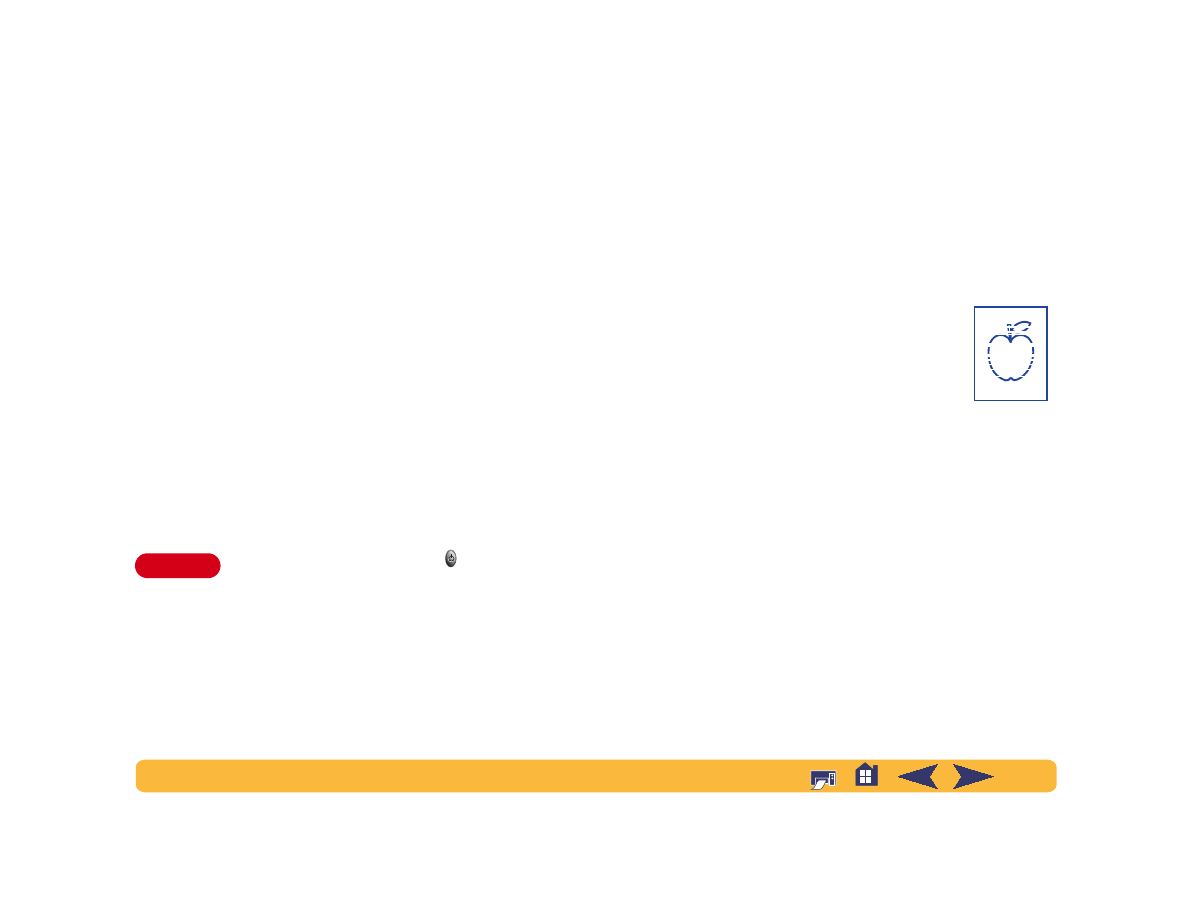
Rengöring av bläckpatronerna
När ska rengöringen ske?
Rengör bläckpatronerna om du skrev ut en sida som saknar linjer
eller punkter eller om bläckstrimmor skrevs ut.
Om du märker att det saknas
linjer eller punkter...
Rengör bläckpatronen från fönstret
hp deskjet
Verktyg
så här:
1 Dubbelklicka på symbolen för
hp deskjet Verktyg
i mappen
Verktyg i huvudkatalogen på hårddisken.
2 Klicka på fliken
Rengör
och klicka sedan på knappen
Rengör
.
Följ anvisningarna på skärmen.
OBS!
Onödig rengöring slösar på bläcket och kortar ned
bläckpatronens användningstid.
Varning
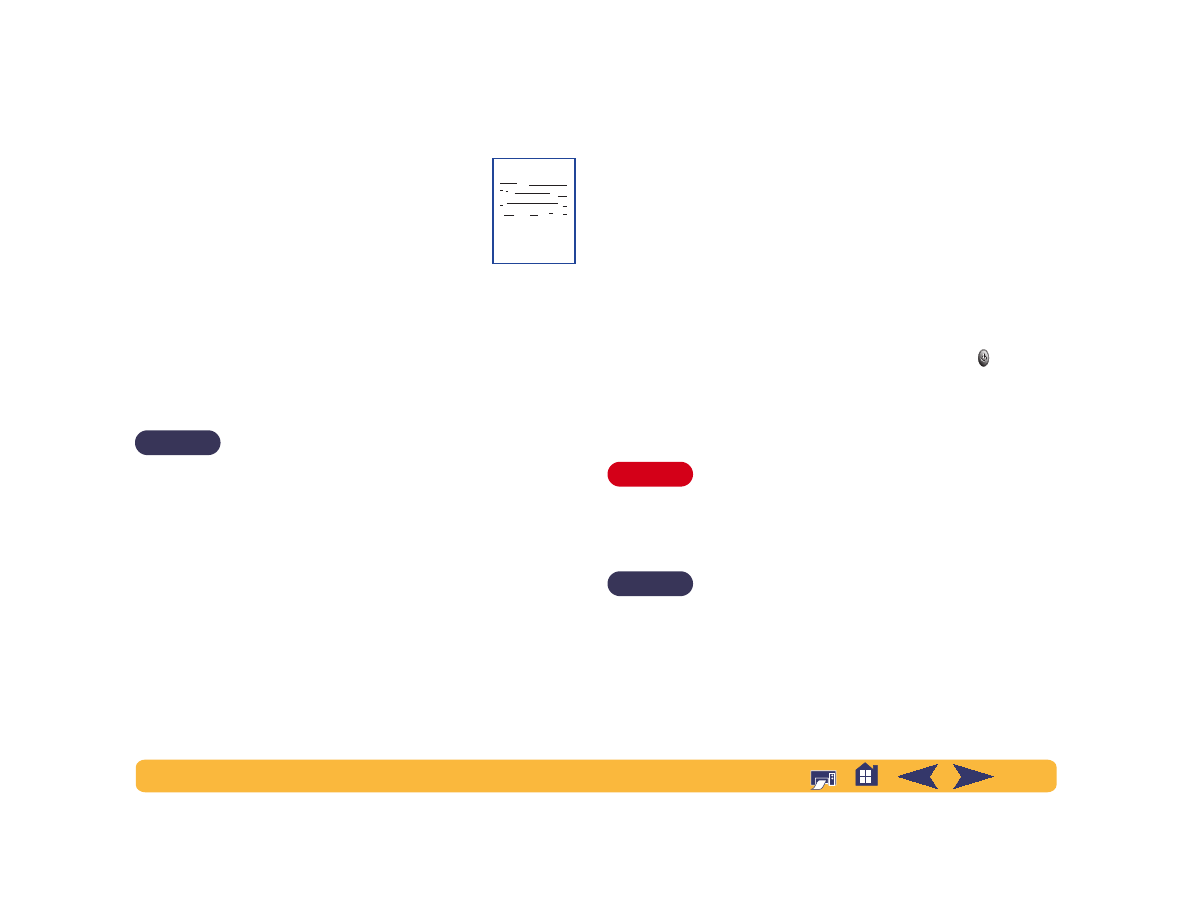
40
Bläckpatroner: Rengöring av bläckpatronerna
Om du märker att det uppstår
bläckstrimmor...
Rengör bläckpatronerna och hållaren genom att
följa nedanstående anvisningar.
1 Dubbelklicka på symbolen för
hp deskjet
Verktyg
i mappen Verktyg i huvudkatalogen på
hårddisken.
2 Klicka på fliken
Rengör
och klicka sedan på knappen
Rengör
.
Om detta inte löser problemet med strimmor ska du följa
anvisningarna i “Manuell rengöring av bläckpatronerna” nedan.
Var försiktig, så att du inte får bläck på händerna eller
kläderna.
Manuell rengöring av bläckpatronerna
och bläckpatronhållaren
Du behöver destillerat vatten eller vatten på flaska och
bomullstoppar eller liknande luddfritt, absorberande material som
inte fastnar på bläckpatronerna för att kunna rengöra
bläckpatronerna och hållaren på rätt sätt.
Manuell rengöring av bläckpatronerna
1 Slå på skrivaren genom att trycka på knappen Ström och lyft
sedan upp den övre luckan.
2 När bläckpatronerna flyttas så att du kan komma åt dem ska du
dra ur sladden från skrivarens baksida.
Se till att nya och använda bläckpatroner är
oåtkomliga för barn.
3 Ta ur bläckpatronerna och lägg dem på ett tidningspapper med
bläckmunstycket uppåt.
Vidrör
INTE
bläckmunstyckena eller
kopparkontakterna. Om du vidrör dessa delar kan
detta leda till att bläckpatronerna tilltäpps, bläcket
inte flödar på rätt sätt och dåliga elanslutningar.
Avlägsna heller
INTE
kopparremsorna eftersom dessa
elektriska kontakter krävs för utskrift.
or sn ame jstujn d
diam noft juestk
ut labore qusft vo
ed kitft ghocknor
Viktigt
Varning
Viktigt
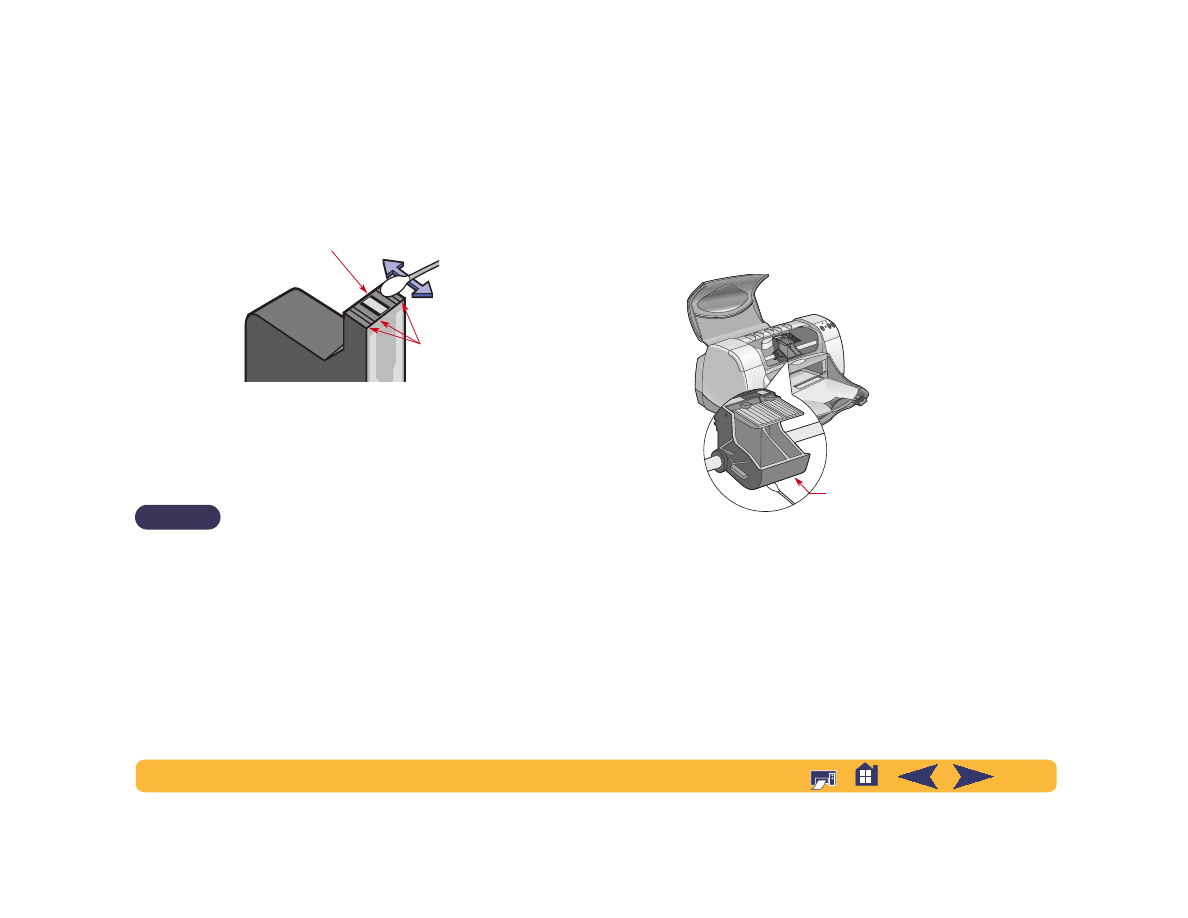
41
Bläckpatroner: Rengöring av bläckpatronerna
4 Doppa en ren bommullstopp i destillerat vatten och vrid ur den.
5 Rengör
framsidan
och
kanterna
på bläckpatroner enligt
bilden. Torka
INTE
av munstycksplattan.
6 Kontrollera att det inte har fastnat fibrer på framsidan och
kanterna. Om det fortfarande finns fibrer på ytorna ska du
upprepa rengöringsförfarandet.
7 Upprepa rengöringsförfarandet för den andra bläckpatronen.
När du har avlägsnat bläckpatronerna ska du se till att
de inte befinner sig utanför bläckpatronshållaren i mer
än 30 minuter.
Manuell rengöring av bläckpatronshållaren
1 Torka av undersidan av hållarens väggar med rena, fuktade
bomullstoppar.
2 Upprepa förfarandet tills du inte kan se några bläckavlagringar
på en ren bomullstopp längre.
3 Sätt tillbaka bläckpatronerna och stäng den övre luckan till skrivaren.
4 Lägg i vitt papper i inmatningsfacket.
5 Sätt tillbaka nätsladden på skrivarens baksida.
6 Skriv ut en testsida. Dubbelklicka på symbolen
hp deskjet
Verktyg
i mappen Verktyg i huvudkatalogen på hårddisken.
Klicka på fliken
Test
och klicka sedan på knappen
Test
.
OBS!
Om det fortfarande uppstår strimmor ska du upprepa
förfarandet tills testutskriften är ren. Ytterligare tips för underhåll
finns på:
http://www.hp.com/go/support
Torka
INTE
av
munstycksplattan
Rengör
Viktigt
Hållarens vägg
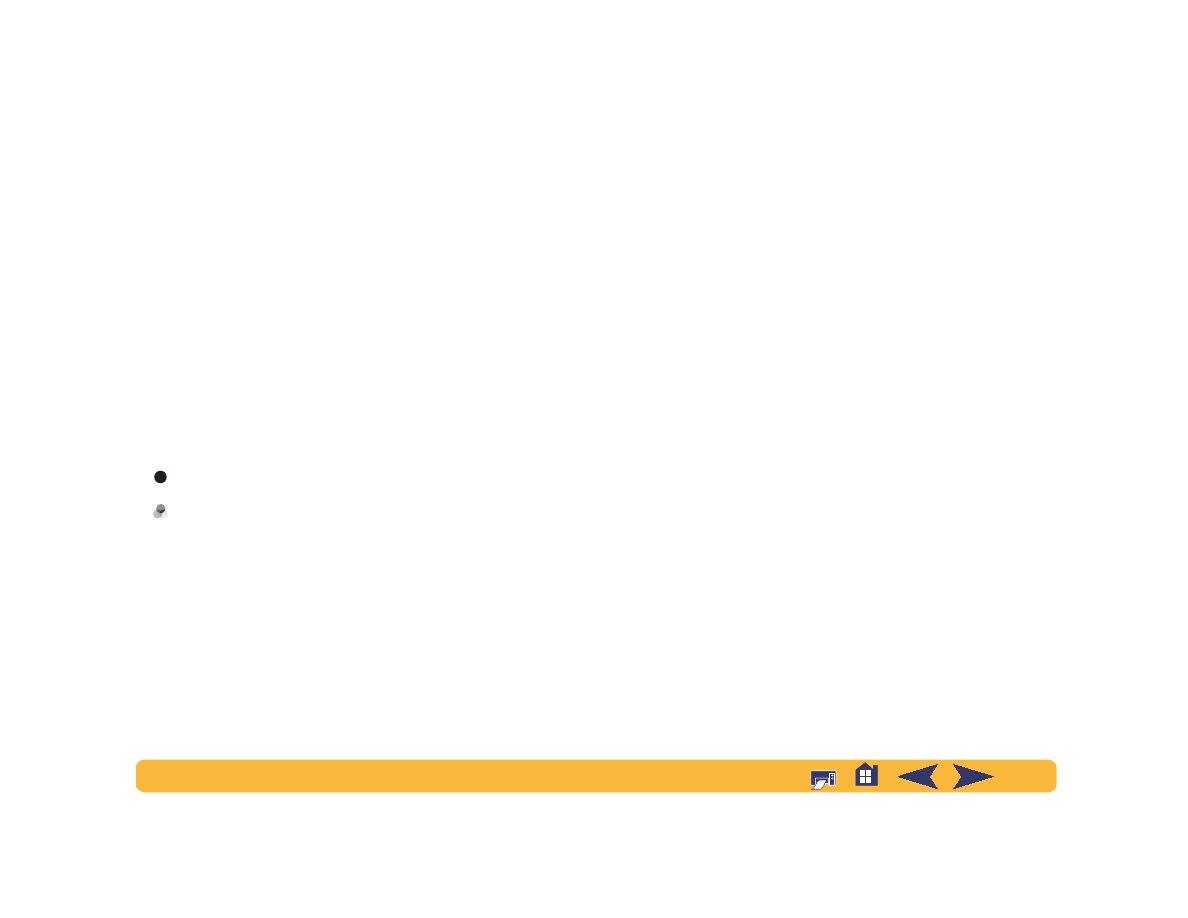
42
Bläckpatroner: Skador som uppstår vid påfyllning av bläckpatroner